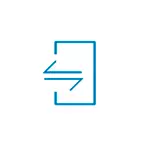
In questa istruzione, dettagli sull'installazione di Dell Mobile Connect, inclusi i sistemi non supportati e le possibilità dell'utilità. Soluzioni simili: flusso Samsung per i telefoni Samsung Galaxy, l'applicazione integrata "Il telefono" in Windows 10.
- Come scaricare e installare Dell Mobile Connect (compresi i dispositivi non supportati)
- Connessione telefonica al laptop
- Usando Dell Mobile Connect
Installazione di Dell Mobile Connect su un laptop o un computer
Prima di procedere, specialmente se non stiamo parlando del laptop del Dell, ma su un altro marchio o PC desktop, due requisiti importanti in modo da poter utilizzare Dell Mobile Connect: sistema operativo Windows 10 e un modulo operativo Bluetooth funzionante. Oltre alla versione Android 6-10 sul telefono, se questo sistema operativo viene utilizzato. Se le condizioni sono osservate, quindi:
- Dal sito ufficiale del Dell, si scarica e installa il driver (c'è anche un elenco di computer portatili Dell supportati ufficialmente) https://www.dell.com/support/home/ru/ruudhs1/Drivers/DriversDetails?driverid= 2mgx1.
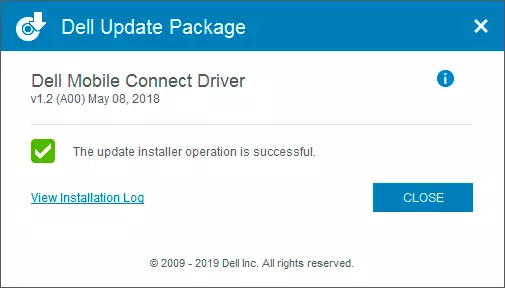
- Andiamo al negozio di applicazioni Microsoft Store e guardando attraverso la ricerca dell'applicazione Dell Mobile Connect, impostalo. Se l'installazione non è disponibile, leggere ulteriormente le informazioni.
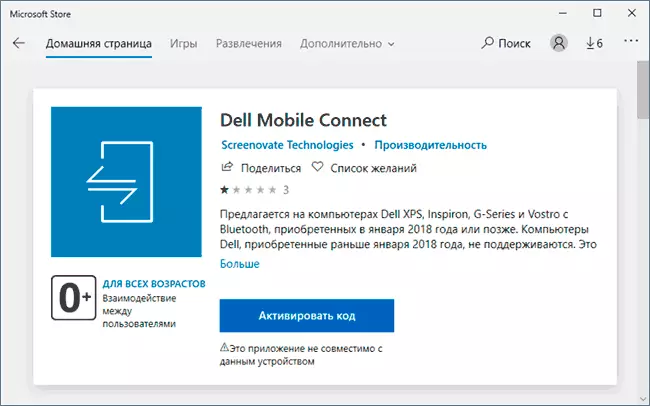
- Scarica il dispositivo Dell Mobile Connect da Play Market per Android o App Store per iPhone (versione per iPhone non ho testato e presumere che sarà più limitato che per i telefoni Android). L'applicazione richiederà molte autorizzazioni per il suo pieno funzionamento.
Nella seconda fase, potresti avere un problema: l'applicazione è stata trovata, ma non è possibile installarlo, come riportato: "Questa applicazione non è compatibile con questo dispositivo".
Inoltre, è possibile ottenere un messaggio così anche su un laptop Dell supportato se è stato rilasciato prima del 2018 - questo è esattamente quello che mi è successo: nonostante il fatto che la versione di prova del Dell Vostro 5568 sia nell'elenco dei supporti supportati sul Sito ufficiale, è stato rilasciato in precedenza, e l'applicazione tramite il negozio non è installata.
Soluzione: trova su Internet Un download separato dell'applicazione Dell Mobile Connect in AppXBundle o AppX Formato (non posizionerò collegamenti (collegamenti a fonti non ufficiali, ma trovano facile). Su Internet, la versione 3, seconda e prima versione dell'applicazione, consiglio di utilizzare 3. Le istruzioni possono essere utili per l'installazione: come installare applicazioni AppX o AppXbundle in Windows 10.
Connessione telefonica a Dell Mobile Connect Laptop
Per collegare il telefono all'applicazione Dell Mobile Connect, è necessario prima abbinare il telefono con un laptop o un PC tramite Bluetooth, in Windows 10 può essere eseguito aggiungendo il telefono nel menu Impostazioni - Dispositivi - Bluetooth e altri dispositivi.
Dopodiché, avviamo il Dell Mobile Connect in Windows 10 e sul telefono (Bluetooth deve essere attivato) ed eseguire i seguenti passaggi:
- Su un laptop, dopo diversi schermi con informazioni sulle funzionalità dell'applicazione, selezionare il tipo di dispositivo - Android o iPhone.
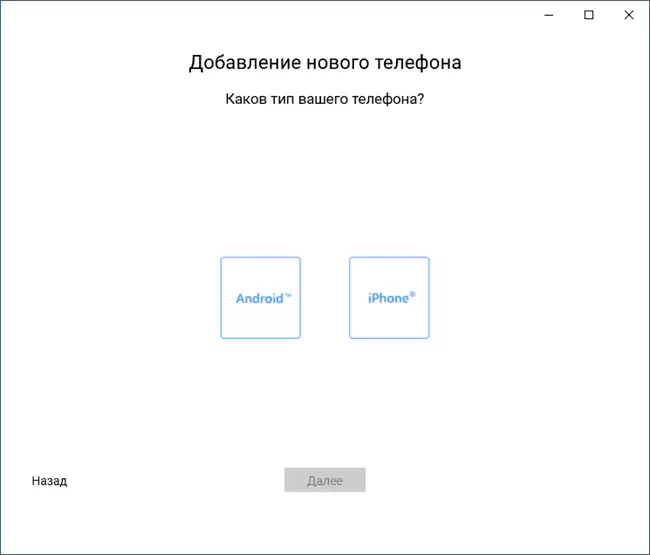
- In Windows 10, immettere il codice visualizzato nell'applicazione Dell Mobile Connect sul telefono.
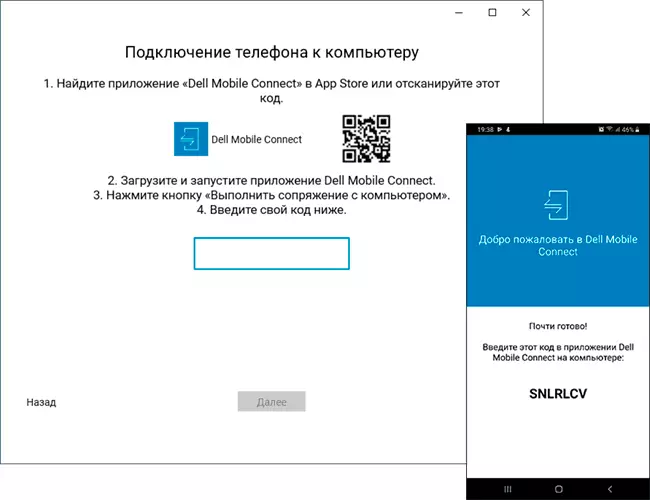
- Dopo un breve processo di connessione, fare clic su "Fine" e trovarci nella finestra principale di Dell Mobile Connect.
Pronto. L'applicazione sul telefono può essere chiusa, (se hai dato le autorizzazioni necessarie) funzionerà sullo sfondo. A volte quando si accede a funzionalità specifiche da un laptop (ad esempio, il controllo del telefono remoto con la visualizzazione dello schermo) richiede ulteriori autorizzazioni sul telefono.
Usando Dell Mobile Connect in conferenza con Android
Tenendo conto del fatto che l'applicazione Dell Mobile Connect è pienamente in russo e ha un'interfaccia molto comprensibile, non dovrebbero esserci problemi con l'uso dell'uso, ci sono solo cinque elementi disponibili:
- Notifiche - Ricevi notifiche dal tuo telefono. Al ricevimento, verranno visualizzati anche nell'area di notifica di Windows 10, per alcuni, ad esempio, Messenger - con la possibilità di una risposta rapida dal computer.
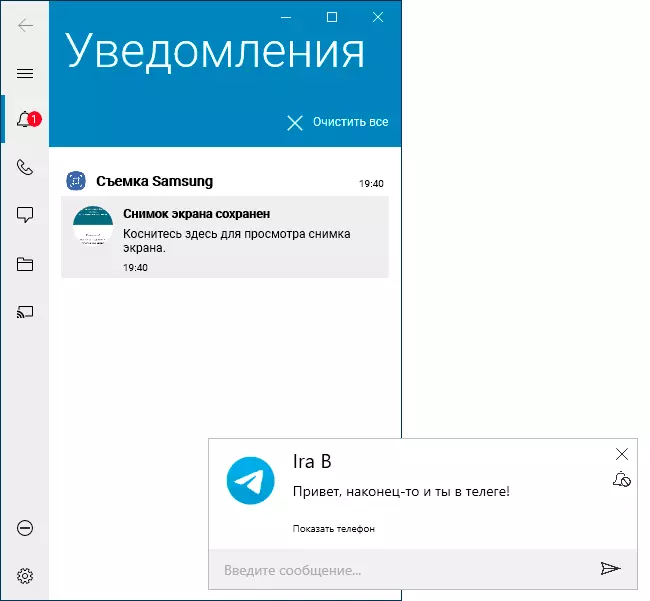
- Telefono - Possibilità di eseguire e ricevere chiamate da un laptop o un computer tramite lo smartphone. Sono disponibili anche i contatti se si ha fornito il permesso appropriato.
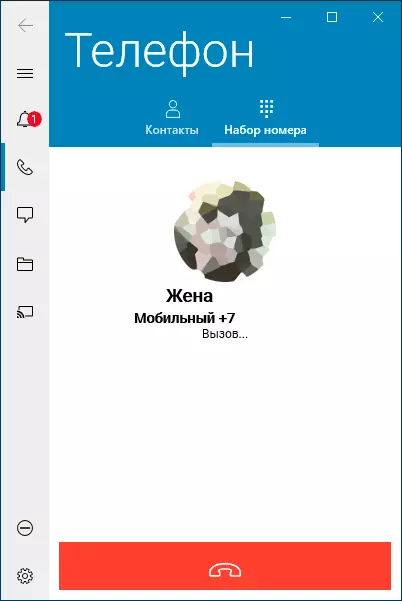
- Messaggi - Accesso ai messaggi SMS, con la possibilità di scriverli da un laptop.
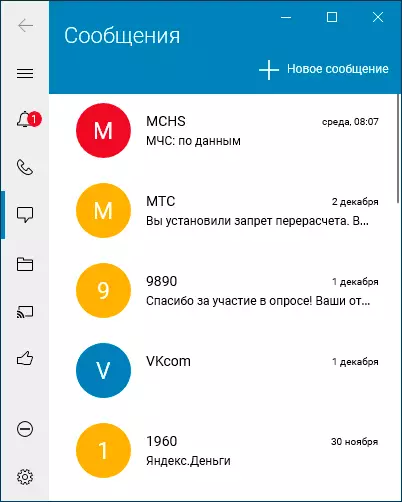
- File - Accesso a file sul telefono. I file possono essere copiati dal computer al telefono e dal telefono al computer trasferendo il mouse. Il trasferimento nella direzione "dal telefono" per qualche motivo non funziona immediatamente, o anche dopo aver fatto clic con il pulsante destro del file, o dopo averlo aperto con un doppio clic.
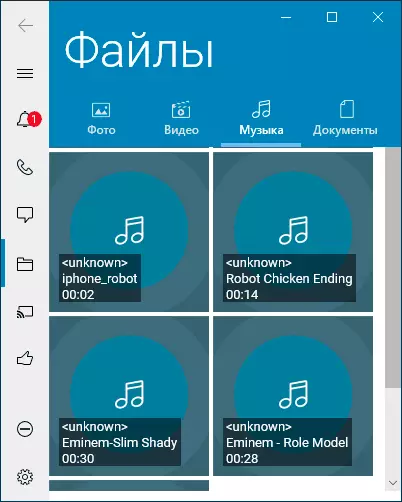
- Schermo del telefono - Accesso all'immagine dello schermo del telefono con la possibilità di controllare il mouse. Durante il lancio, al telefono, dovrai dare il permesso di trasferire l'immagine dello schermo. Inoltre, questa funzione richiederà una connessione Wi-Fi diretta.
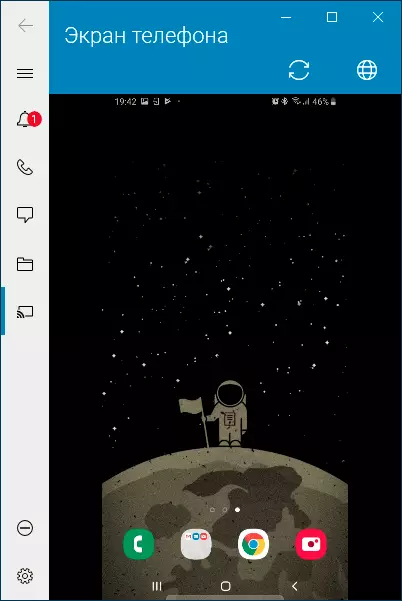
- Pulsante parametro Consente di configurare alcuni aspetti dell'applicazione Dell Mobile Connect, ad esempio - per disabilitare le notifiche da alcune applicazioni o modificare la visualizzazione delle notifiche, disabilitare l'applicazione di Autorun durante l'avvio di Windows 10.
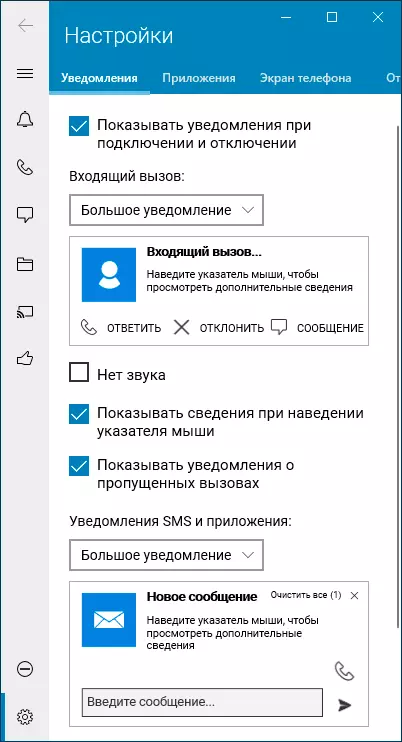
Nel mio test, tutte le funzioni hanno funzionato correttamente, senza alcuna denuncia. L'unica cosa che ha inventato è un comportamento strano quando copia i file da un telefono a un computer portatile, che citato sopra e in modo che l'interlocutore non sia stato ascoltato quando la chiamata non fosse ancora ascoltata, la decisione nel mio caso era quella di impostare il corretto Dispositivo di connessione predefinito nei parametri dei dispositivi di riproduzione:
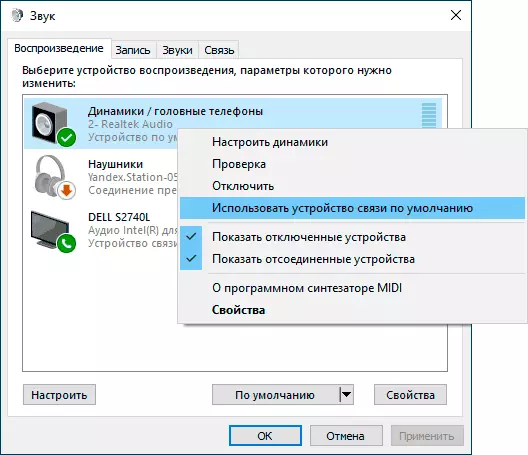
Totale: posso raccomandare, mi è piaciuto, molto conveniente. È strano che l'applicazione non venga effettuata pubblicamente per qualsiasi computer e laptop con Bluetooth e non solo separare i laptop Dell portatili di rilascio preferiti (e non vi è alcuna latitudine o linea di precisione nell'elenco supportato da uno dei migliori laptop).
